win7重装后无法连接网络怎么办-win7重装后无法连接网络解决教程
来源:插件之家
时间:2023-04-16 09:25:34 271浏览 收藏
小伙伴们有没有觉得学习文章很有意思?有意思就对了!今天就给大家带来《win7重装后无法连接网络怎么办-win7重装后无法连接网络解决教程》,以下内容将会涉及到,若是在学习中对其中部分知识点有疑问,或许看了本文就能帮到你!
win7重装后无法连接网络怎么办?我们在使用win7的时候,有点不好用,有些小伙伴就会重装win7,但是有小伙伴重装了win系统之后,发现没有办法链接网络了,这种情况我们无法正常使用了,应该如何解决呢。小编下面整理了win7重装后无法连接网络解决教程,感兴趣的话,跟着小编一起往下看看吧!
win7重装后无法连接网络解决教程
方法一:更新网络适配器
1、刚重装的win7系统不能上网怎么办?右键点击“此电脑”,菜单栏选择“属性”,如图所示。
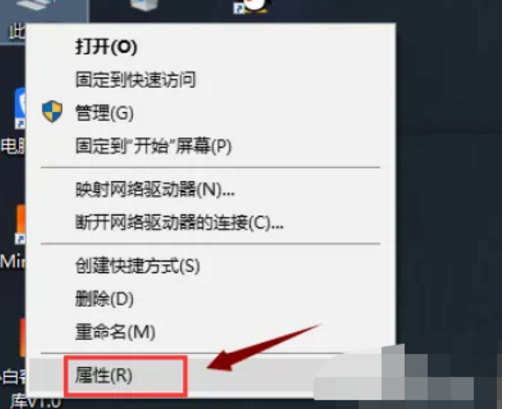
2、出现如图界面,左侧点击“设备管理器”进入,如图所示。
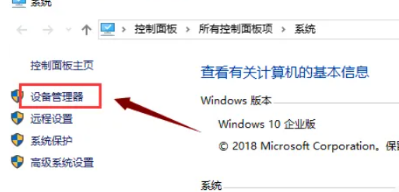
3、展开“网络适配器”,然后右键点击网卡进行“更新驱动程序”等待驱动更新完成后,重启电脑即可,如图所示。
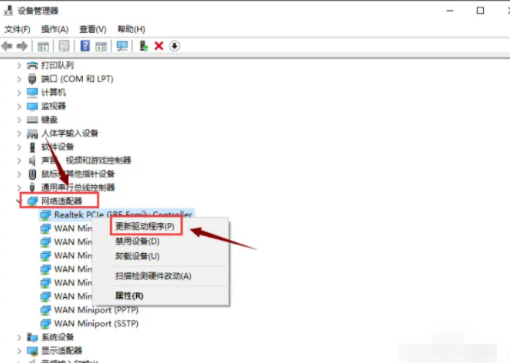
方法二:安装网卡驱动
1、打开设备管理器后,找到【以太网控制器】先查看有没有安装网卡驱动。出现黄色标志可以确定是网上没有安装成功的向导导致电脑不能正常的上网,如图所示。
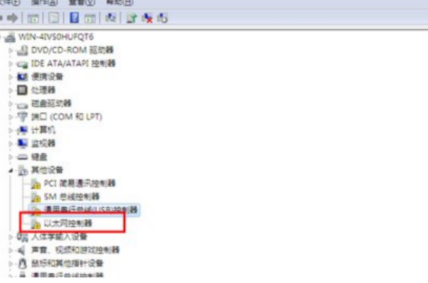
2、用其他的设备下载一个驱动精灵,下载完成后将文件传输到不能上网的电脑当中进行安装,如图所示。
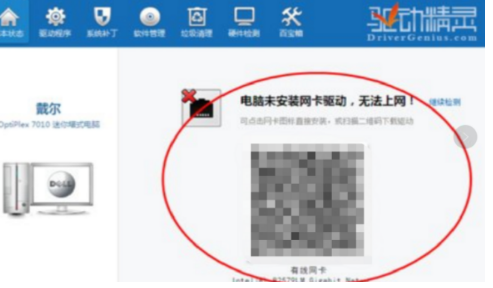
3、打开软件等待自动进行检测硬件的驱动会出现一个二维码图标,如图所示。
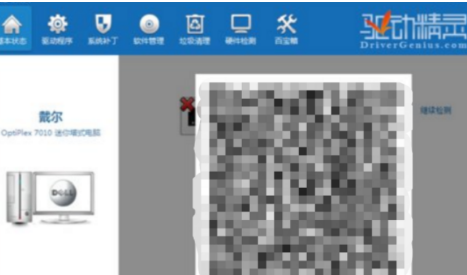
4、双击该二维码,将手机进行连接,扫描完成后会在手机上打开该电脑网卡驱动程序,下载完成后利用数据线传输该驱动到电脑当中即可修复,如图所示。
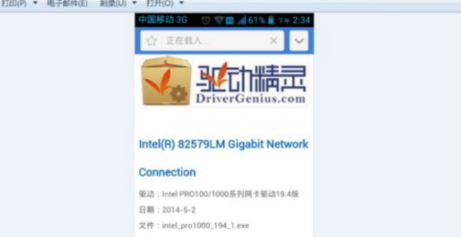
今天关于《win7重装后无法连接网络怎么办-win7重装后无法连接网络解决教程》的内容介绍就到此结束,如果有什么疑问或者建议,可以在golang学习网公众号下多多回复交流;文中若有不正之处,也希望回复留言以告知!
-
501 收藏
-
501 收藏
-
501 收藏
-
501 收藏
-
501 收藏
-
421 收藏
-
366 收藏
-
219 收藏
-
229 收藏
-
174 收藏
-
249 收藏
-
317 收藏
-
476 收藏
-
110 收藏
-
182 收藏
-
271 收藏
-
292 收藏
-

- 前端进阶之JavaScript设计模式
- 设计模式是开发人员在软件开发过程中面临一般问题时的解决方案,代表了最佳的实践。本课程的主打内容包括JS常见设计模式以及具体应用场景,打造一站式知识长龙服务,适合有JS基础的同学学习。
- 立即学习 543次学习
-

- GO语言核心编程课程
- 本课程采用真实案例,全面具体可落地,从理论到实践,一步一步将GO核心编程技术、编程思想、底层实现融会贯通,使学习者贴近时代脉搏,做IT互联网时代的弄潮儿。
- 立即学习 516次学习
-

- 简单聊聊mysql8与网络通信
- 如有问题加微信:Le-studyg;在课程中,我们将首先介绍MySQL8的新特性,包括性能优化、安全增强、新数据类型等,帮助学生快速熟悉MySQL8的最新功能。接着,我们将深入解析MySQL的网络通信机制,包括协议、连接管理、数据传输等,让
- 立即学习 500次学习
-

- JavaScript正则表达式基础与实战
- 在任何一门编程语言中,正则表达式,都是一项重要的知识,它提供了高效的字符串匹配与捕获机制,可以极大的简化程序设计。
- 立即学习 487次学习
-

- 从零制作响应式网站—Grid布局
- 本系列教程将展示从零制作一个假想的网络科技公司官网,分为导航,轮播,关于我们,成功案例,服务流程,团队介绍,数据部分,公司动态,底部信息等内容区块。网站整体采用CSSGrid布局,支持响应式,有流畅过渡和展现动画。
- 立即学习 485次学习
